苹果手机截视频怎么弄 苹果手机怎样剪辑视频
日期: 来源:贝斯特安卓网
在日常生活中,我们经常会遇到需要截取和剪辑视频的情况,而对于使用苹果手机的用户来说,这一操作也并不困难,苹果手机自带的视频编辑功能相当强大,只需简单几步操作就能完成视频的截取和剪辑。无论是想要分享精彩瞬间,还是需要制作专业的视频内容,苹果手机都能帮助我们轻松实现。接下来就让我们一起来了解一下苹果手机截视频和剪辑视频的方法吧!
苹果手机怎样剪辑视频
具体方法:
1.打开手机上的“照片”,进入系统相册。

2.点击“所有照片”。
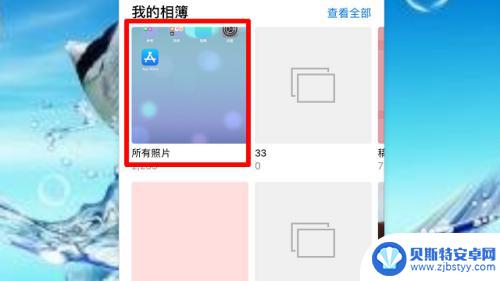
3.点击播放要截取片断的视频。
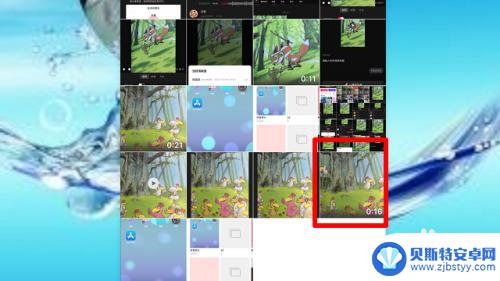
4.打开后点击右上角“编辑”。
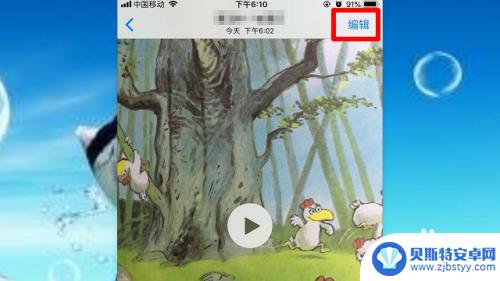
5.然后按住拖动视频轨道两边的黑色方框,方框会变成黄色的。
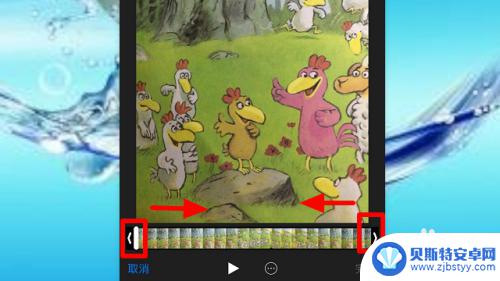
6.左右拖动黄框截取自己需要的视频片断,可以播放看效果。然后点击“完成”。
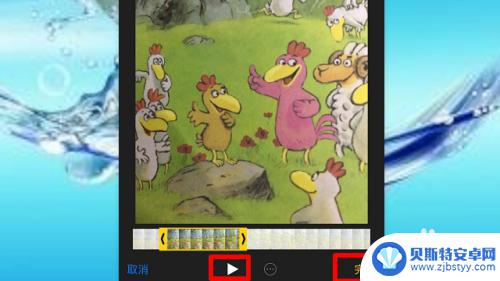
7.在弹出的小对话框中点击“存储为新剪辑”即可。
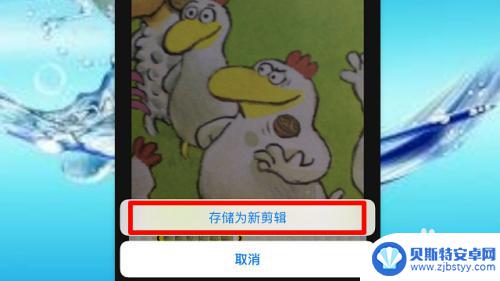
以上就是苹果手机截视频的全部内容,如果您遇到这种情况,可以按照以上方法解决,希望对大家有所帮助。












